Seus dashboards parecem confusos, difíceis de ler ou simplesmente sem impacto visual? Se sim, saiba que você não está sozinho! Muitos profissionais criam relatórios cheios de informações, mas que não são intuitivos nem atraentes. Um bom design não apenas deixa o dashboard bonito, mas também facilita a leitura e a tomada de decisão.
Portanto, neste post, você vai aprender truques simples para transformar seus relatórios no Power BI e criar dashboards profissionais que impressionam qualquer gestor.
1. Escolha um layout limpo para os seus dashboards profissionais
📌 O problema: Muitas pessoas colocam gráficos de forma aleatória na tela, sem um fluxo lógico. Isso faz com que os usuários se percam ao interpretar os dados.
📍 Exemplo: Imagine um dashboard financeiro onde os gráficos de receita, despesas e lucro líquido estão espalhados sem ordem. Isso pode confundir os gestores, dificultando a análise.
👉 A solução: Defina uma hierarquia visual clara! Siga a regra da “leitura em Z” (da esquerda para a direita e de cima para baixo), conforme imagem abaixo.
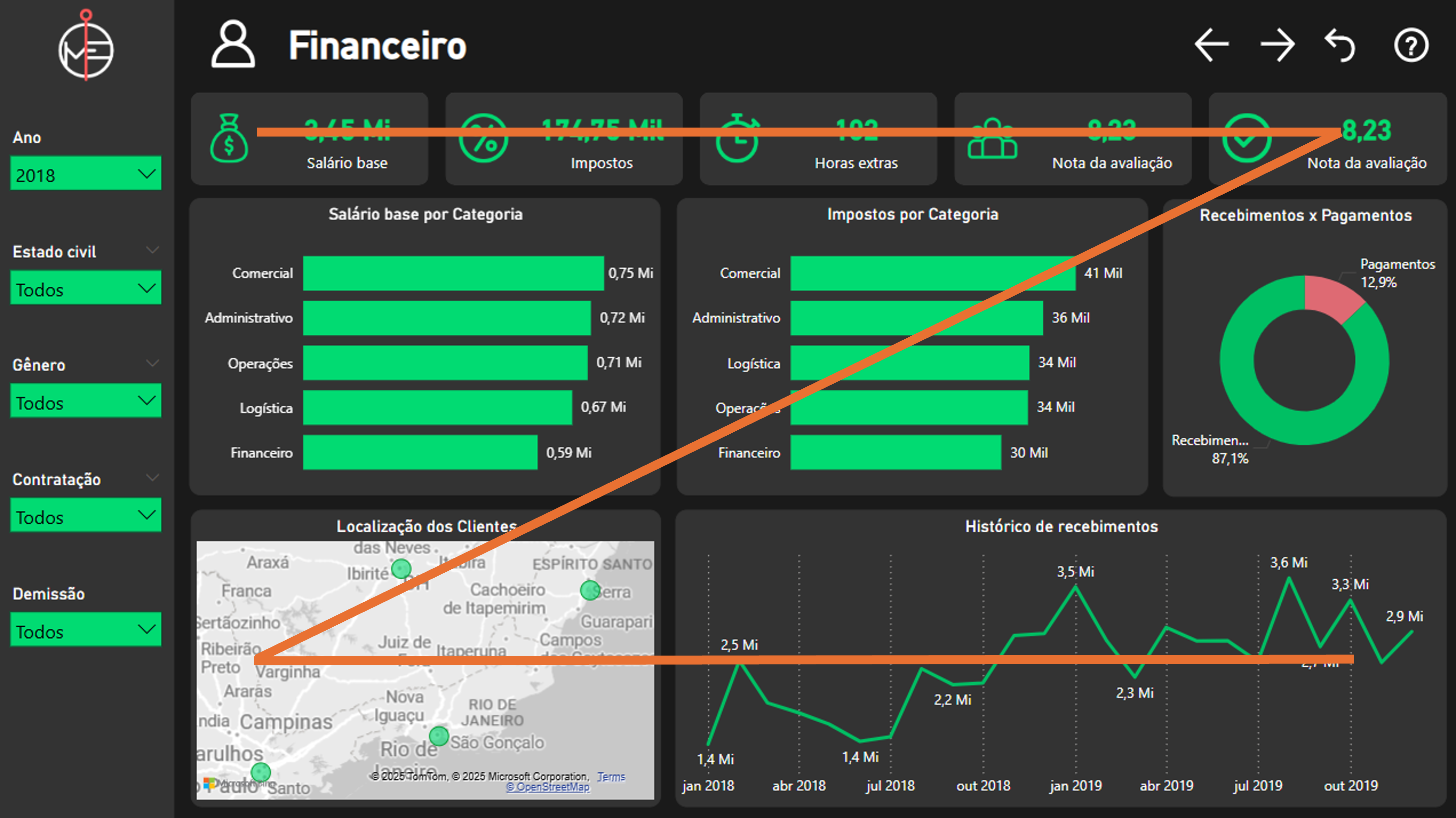
💡 Dica prática:
- Coloque os KPIs principais no topo.
- Gráficos detalhados devem ficar na parte inferior ou lateral.
- Evite excesso de cores e elementos desnecessários.
Portanto, ao organizar os elementos corretamente, você cria dashboards profissionais que são muito mais intuitivos.
2. Use as cores certas para destacar informações importantes nos dashboards
📌 O problema: Muitos dashboards usam cores aleatórias ou muito fortes, tornando a leitura cansativa.
📍 Exemplo: Um relatório de vendas que usa várias cores vibrantes para cada produto pode gerar confusão, dificultando a identificação das tendências de mercado.
👉 A solução: Use uma paleta de cores harmoniosa e destaque apenas os dados relevantes.
💡 Dica prática:
- Escolha no máximo três cores principais (exemplo: azul para positivo, vermelho para alerta e cinza para neutro).
- Use cores claras para fundo e cores vibrantes para destacar números importantes.
- Evite excesso de verde e vermelho juntos, pois podem dificultar a leitura para daltônicos.
Assim, seus dashboards profissionais ficarão muito mais agradáveis visualmente e fáceis de interpretar.
3. Escolha os gráficos certos para cada tipo de informação
📌 O problema: Usar gráficos inadequados pode confundir a interpretação dos dados.
📍 Exemplo: Um gráfico de pizza com muitas categorias pode dificultar a comparação dos valores, tornando a análise pouco eficiente.
👉 A solução: Cada tipo de dado tem um gráfico ideal!
💡 Dica prática:
- Comparacões ao longo do tempo? Use gráficos de linha.
- Proporções? Prefira gráficos de barras ou colunas.
- Análises de distribuição? Boxplot ou histogramas.
- Indicadores de desempenho? Use cartões (KPIs).
🎨 Erro comum: Evite gráficos de pizza para muitas categorias — eles dificultam a comparação visual.
Portanto, ao escolher o tipo de gráfico correto, você melhora a clareza das informações no seu dashboard profissional.
4. Adicione filtros e segmentações para criar dashboards profissionais
📌 O problema: Dashboards estáticos dificultam análises mais profundas.
📍 Exemplo: Um relatório de desempenho sem filtros obriga o usuário a analisar todos os dados de uma vez, tornando o processo cansativo e ineficiente.
👉 A solução: Permita que os usuários filtrem os dados para visualizar informações específicas.
💡 Dica prática:
- Adicione botões de segmentação (slicers) para que o usuário possa escolher períodos, categorias ou produtos.
- Use drill-through para permitir que cliques levem a páginas detalhadas.
Assim, seu dashboard profissional se torna dinâmico e oferece uma experiência melhor para os usuários.
5. Ajuste os tamanhos e fontes para melhor leitura
📌 O problema: Fontes muito pequenas ou muito grandes tornam a leitura desconfortável.
📍 Exemplo: Um dashboard onde os títulos são muito pequenos pode dificultar a leitura em telas maiores, prejudicando a usabilidade.
👉 A solução: Use fontes padronizadas e bem dimensionadas.
💡 Dica prática:
- Títulos: No mínimo 14px.
- Dados importantes (KPIs): Entre 18px e 24px.
- Evite fontes decorativas, prefira Arial, Segoe UI ou Roboto.
Dessa forma, seus dashboards profissionais terão uma leitura muito mais fluida e eficiente.
Conclusão
Criar um dashboard bonito e eficiente não exige habilidades avançadas em design — basta aplicar algumas boas práticas! Portanto, com um layout organizado, cores bem escolhidas, gráficos adequados e elementos interativos, seus relatórios terão um impacto muito maior.
Portanto, que tal aplicar essas dicas no seu próximo projeto? Assim seu time irá agradecer! 🚀
Por fim, como recomendação para otimizar os seus dashboards profissionais, o post 2 hacks de Power BI que você vai querer conhecer mostrará como trabalhar de forma mais eficiente no Power BI.
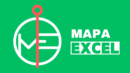


Pingback: Os gráficos certos para cada tipo de informação no Power BI - Mapa Excel